Wix Multilingua: utilizzare i riquadri multistato per passare da LTR a RTL
11 min
In questo articolo:
- Passaggio 1 | Aggiungi un riquadro multistato nella versione nella lingua principale del tuo sito
- Passaggio 2 | Modifica il nome dello stato attuale
- Passaggio 3 | Duplica lo stato e rinominalo
- Passaggio 4 | Modifica il riquadro nella lingua secondaria
Attenzione:
La SEO del tuo sito sarà influenzata negativamente dall'aggiunta di riquadri multistato perché i bot dei motori di ricerca non possono leggere il contenuto dei riquadri.
Alcune lingue come l'inglese si scrivono da sinistra a destra (LTR), mentre altre come l'ebraico si scrivono da destra a sinistra (RTL). Se il tuo sito multilingue supporta entrambi i tipi, puoi aggiungere i riquadri multistato (articolo in inglese) che mostrano contenuti diversi in base alla lingua selezionata. Ciò ti consente di creare uno "stato" diverso per ogni lingua e personalizzare il design individualmente.
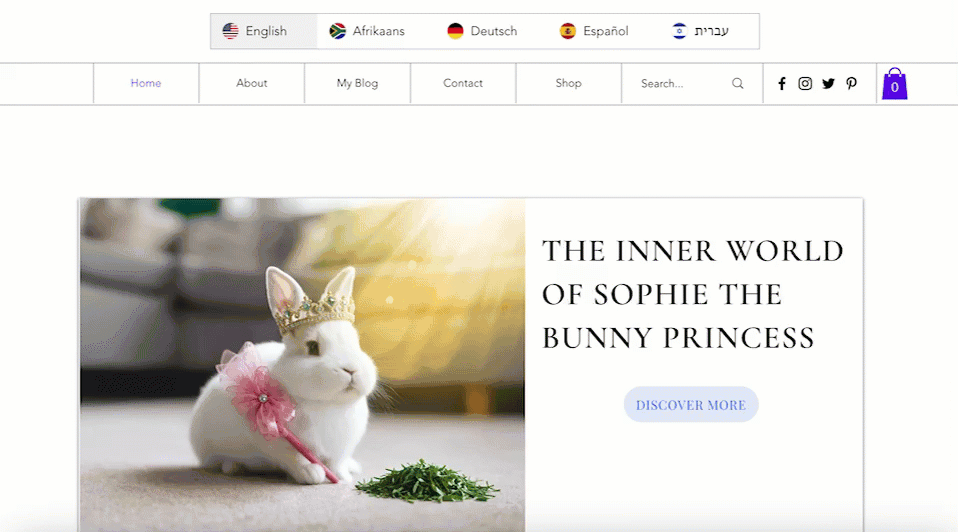
Passaggio 1 | Aggiungi un riquadro multistato nella versione nella lingua principale del tuo sito
Il primo passaggio consiste nell'aggiunta di un riquadro multi-state vuoto al tuo sito nella tua lingua principale. Personalizzalo per quella lingua, aggiungendo testo, immagini, tasti o qualsiasi altro elemento di cui hai bisogno.
Editor Wix
Editor Studio
Prima di iniziare:
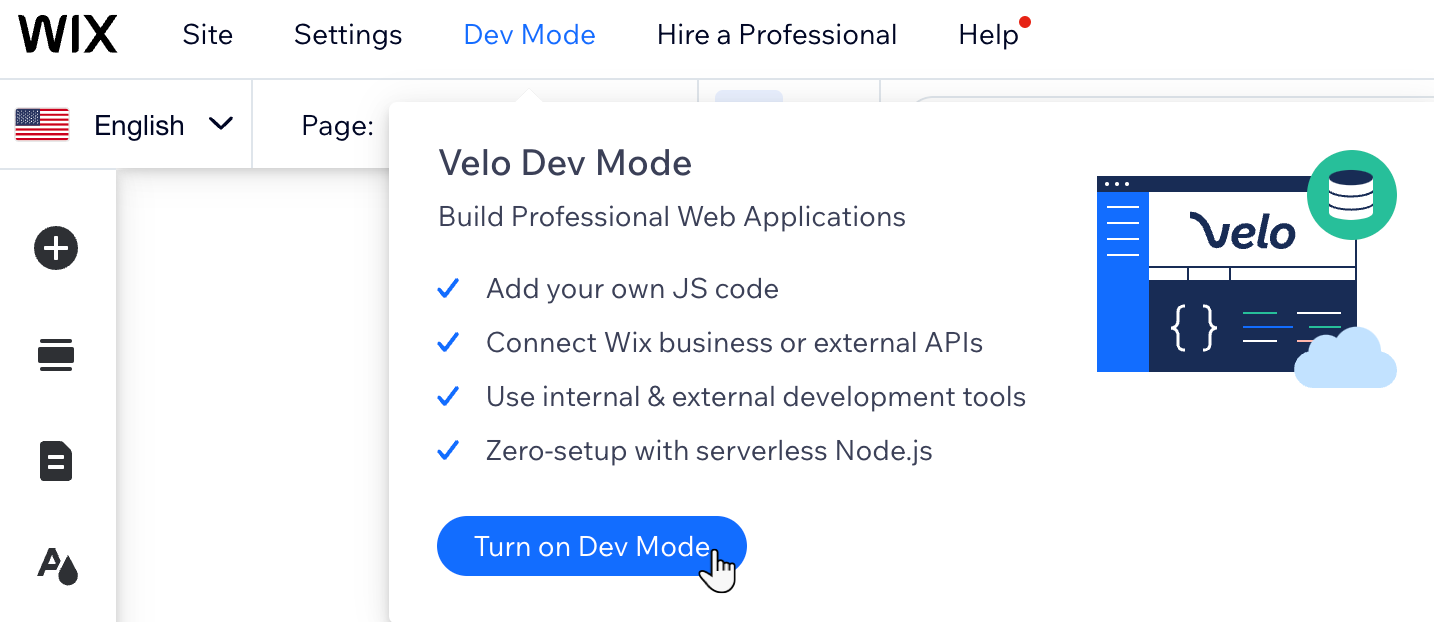
Assicurati di aver aggiunto Wix Multilingua al tuo sito e abilita la codifica (contenuti in inglese).
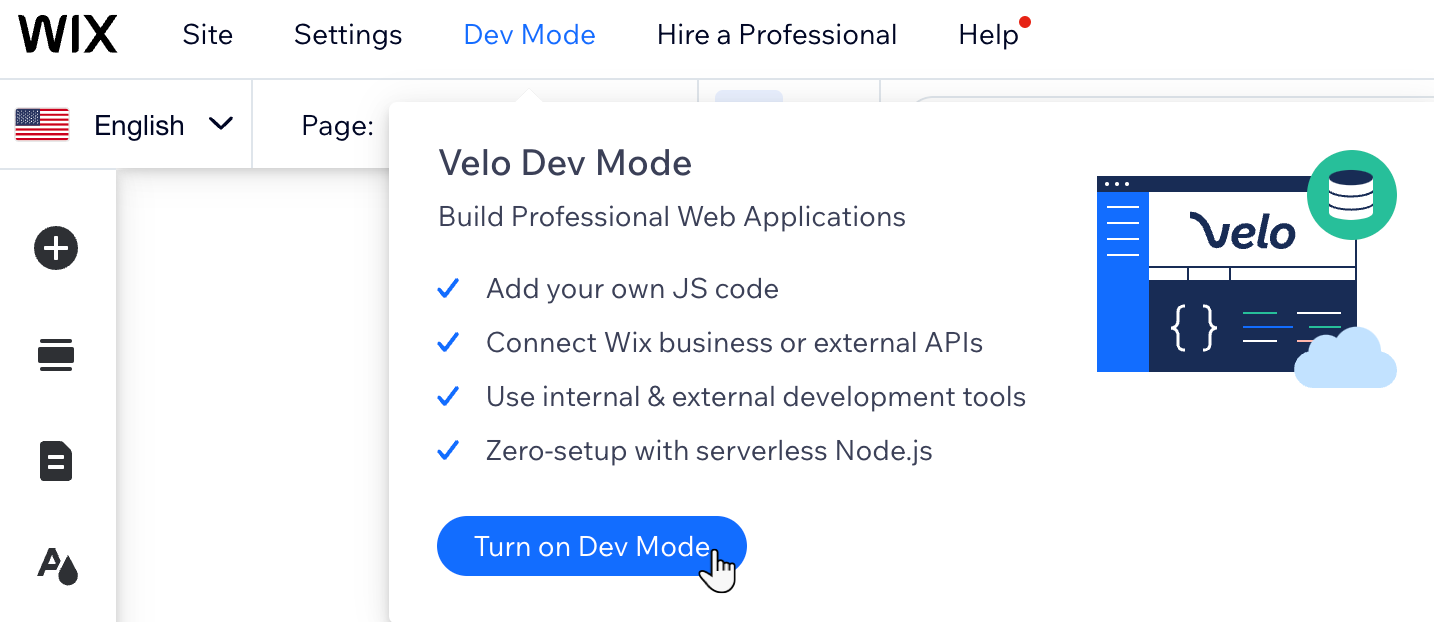
- Vai al tuo Editor
- Clicca su Aggiungi
 sul lato sinistro dell'Editor
sul lato sinistro dell'Editor - Clicca su Riquadro
- Clicca su Riquadro multistato
- Trascina il riquadro multistato vuoto nella posizione desiderata della pagina
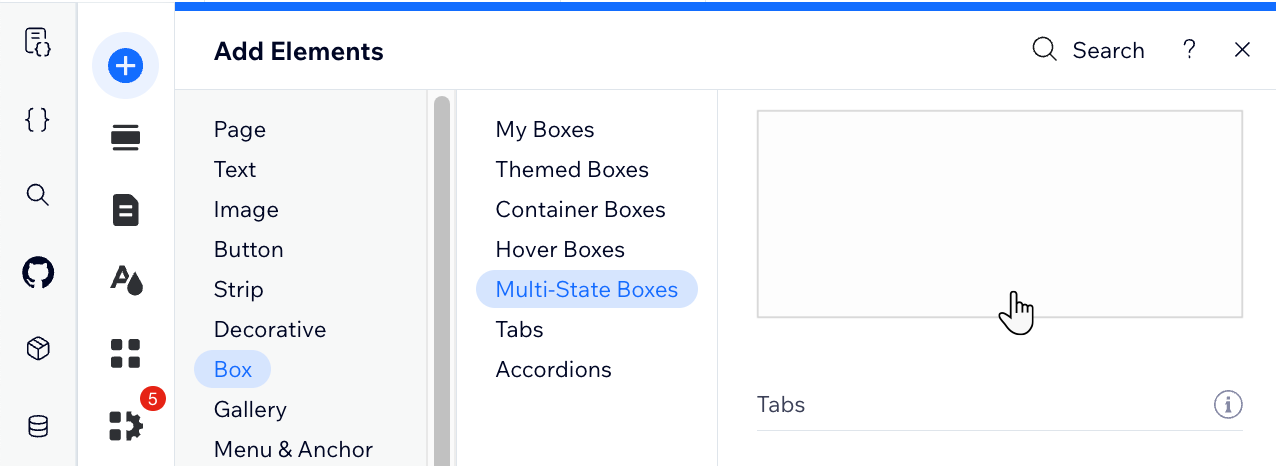
- Modifica l'ID predefinito del riquadro con un nome significativo:
- Clicca su Codice pagina
 sul lato sinistro dell'Editor
sul lato sinistro dell'Editor - Clicca su Home
- Clicca sull'icona del pannello Proprietà
 nella scheda Codice pagina
nella scheda Codice pagina - Seleziona il riquadro multistato
- Inserisci un nome significativo per il riquadro nella casella di testo dell'ID
- Clicca su Codice pagina
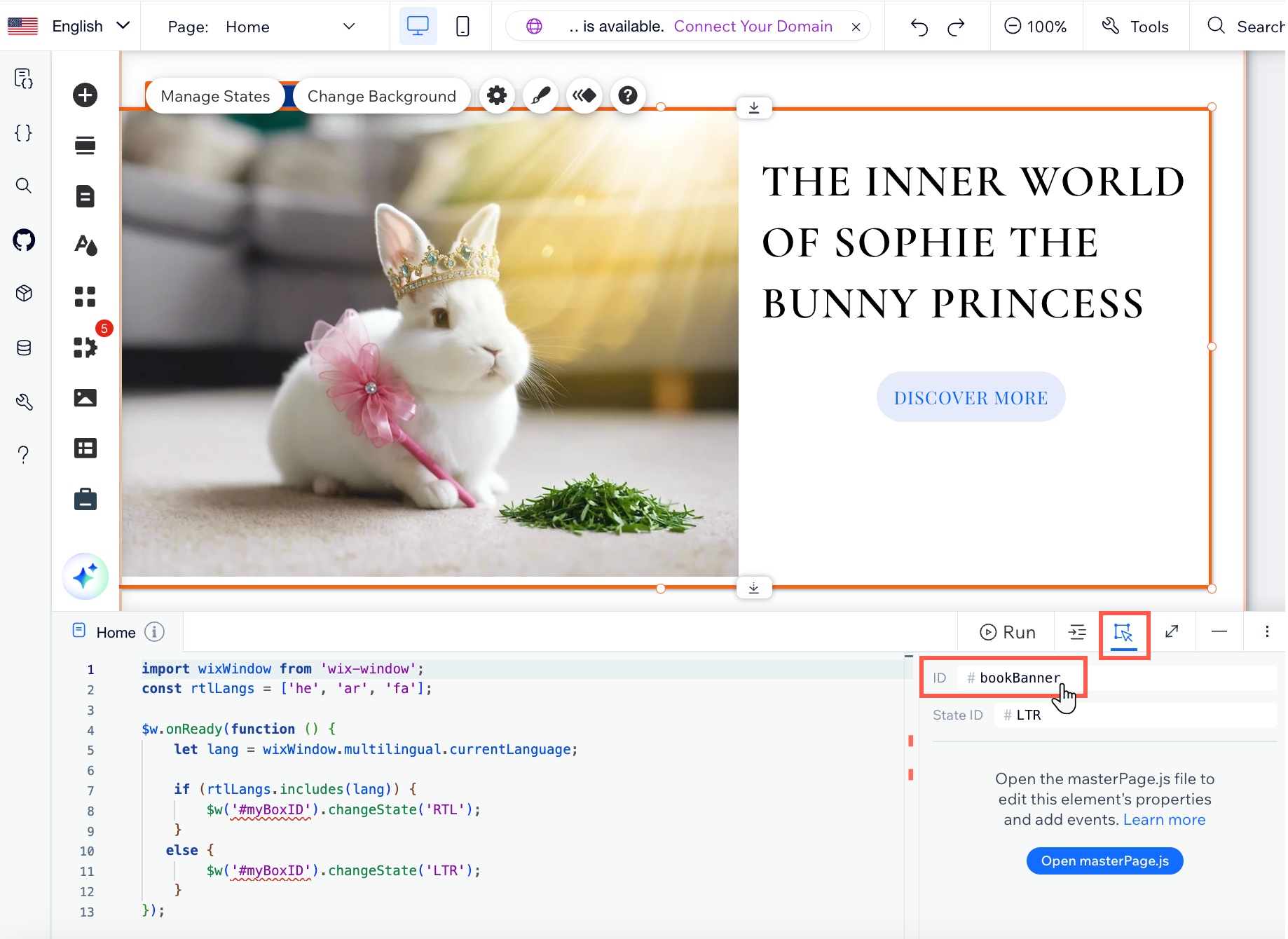
- Aggiungi elementi al riquadro e personalizzalo come desideri
Passaggio 2 | Modifica il nome dello stato attuale
Una volta che il tuo riquadro è pronto nella tua lingua principale, apri il pannello Gestisci stati per rinominare lo stato attuale. Chiamalo "LTR" con questa esatta grafia e con le maiuscole (ma senza le virgolette), per assicurarti che il codice che aggiungerai funzioni correttamente.
Editor Wix
Editor Studio
- Seleziona il riquadro multistato
- Clicca su Gestisci stati
- Clicca sull'icona Altre azioni
 accanto al nome dello stato corrente
accanto al nome dello stato corrente - Seleziona Modifica ID
- Digita "LTR" nella casella di testo e clicca su Fatto
Nota: se la tua lingua principale è RTL, assegna un nome allo stato RTL. - Clicca sull'icona Altre azioni
 accanto ad altri stati e seleziona Elimina per rimuoverli
accanto ad altri stati e seleziona Elimina per rimuoverli
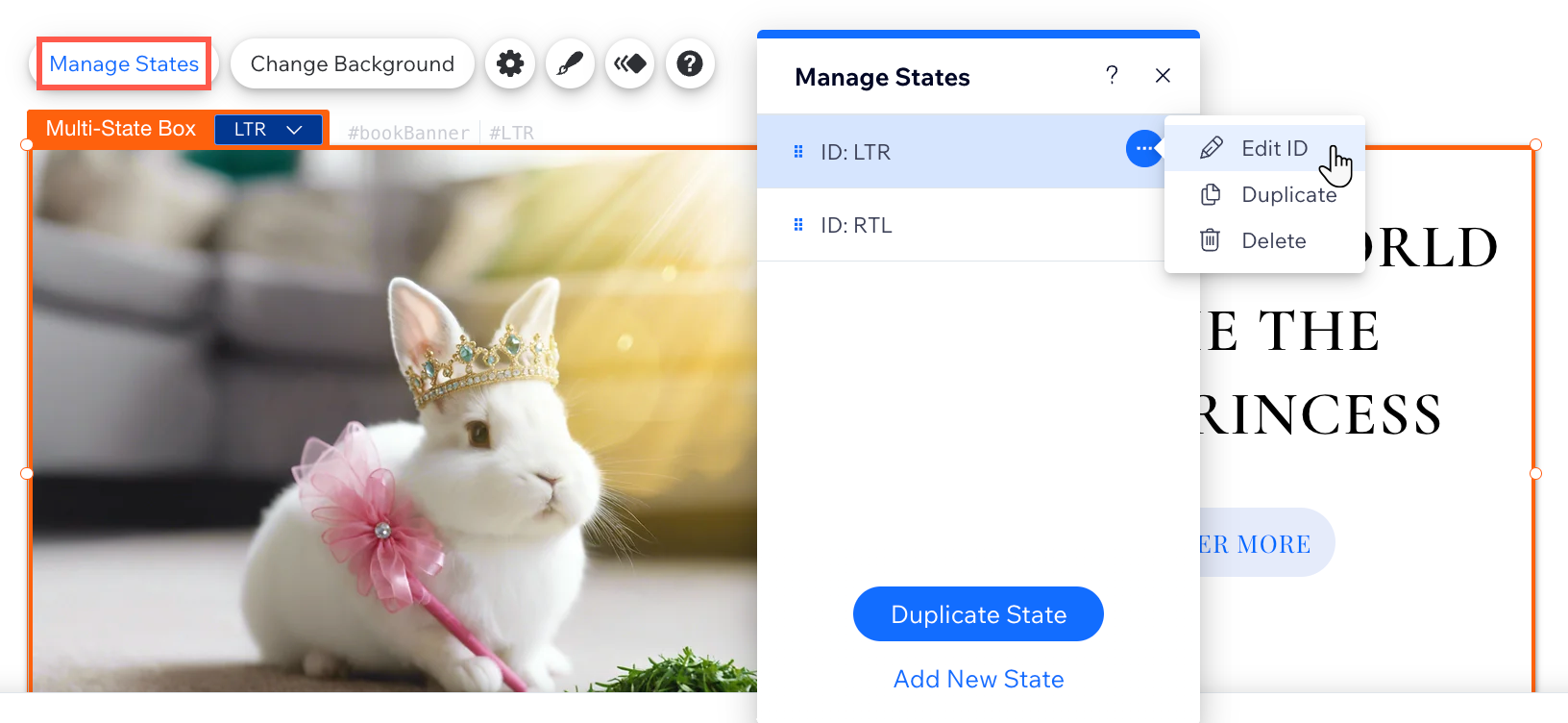
Passaggio 3 | Duplica lo stato e rinominalo
Dopo aver creato lo stato "LTR" nel pannello Gestisci stati, duplicalo e chiama quello nuovo "RTL". Analogamente al primo passaggio, è importante chiamarlo "RTL", con l'ortografia e la punteggiatura esatte, in modo che il codice funzioni come dovrebbe.
Editor Wix
Editor Studio
- Seleziona il riquadro multistato
- Clicca su Gestisci stati
- Clicca sull'icona Altre azioni
 accanto al nome dello stato corrente
accanto al nome dello stato corrente - Seleziona Duplica
- Clicca sull'icona Altre azioni
 accanto allo stato duplicato
accanto allo stato duplicato - Seleziona Modifica ID
- Digita "RTL" nella casella di testo e clicca Fatto
Nota: se la tua lingua secondaria è LTR, modifica il nome dello stato in LTR
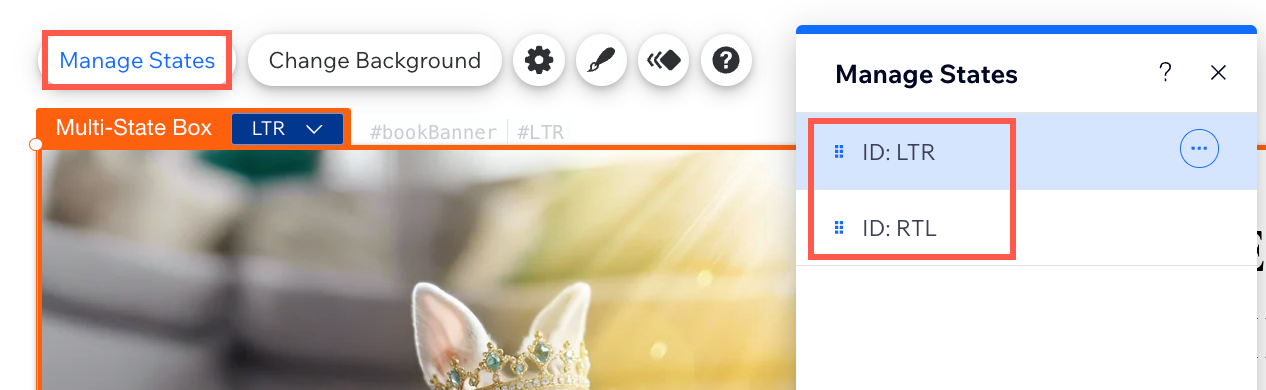
Passaggio 4 | Modifica il riquadro nella lingua secondaria
Ora la tua casella multistato è configurata e pronta per la traduzione. Passa alla tua lingua RTL, modifica lo stato in RTL e inizia a localizzare i tuoi contenuti. Puoi riorganizzare il posizionamento degli elementi senza influire sul loro posizionamento nello stato originale. Quindi, copia lo snippet di codice nel codice della tua pagina.
Editor Wix
Editor Studio
- Clicca sul menu a tendina Cambia lingua nella parte superiore dell'Editor

- Seleziona la lingua RTL che vuoi modificare
- Clicca sul menu a tendina del riquadro multistato e seleziona lo stato pertinente del riquadro
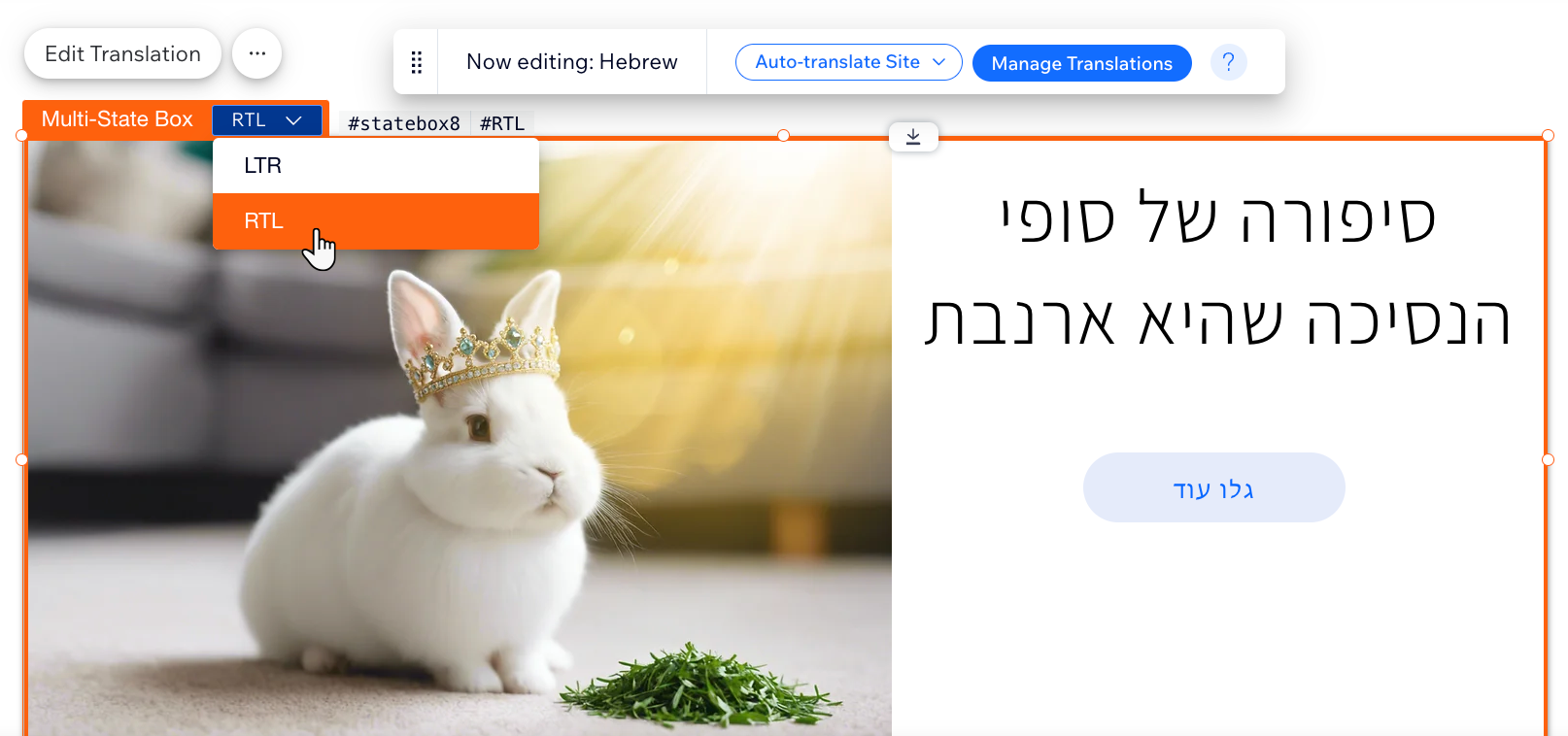
- Seleziona l'elemento nel riquadro che vuoi tradurre:
- Testo: clicca su Modifica traduzione o Traduzione automatica per tradurre il testo. Quindi, clicca sull'icona Modifica direzione del testo
 nel pannello Impostazioni testo per cambiare la direzione del testo
nel pannello Impostazioni testo per cambiare la direzione del testo - Immagini: clicca su Modifica traduzione, quindi clicca su Cambia per scegliere un'immagine diversa per la versione RTL del tuo sito
- Testo: clicca su Modifica traduzione o Traduzione automatica per tradurre il testo. Quindi, clicca sull'icona Modifica direzione del testo
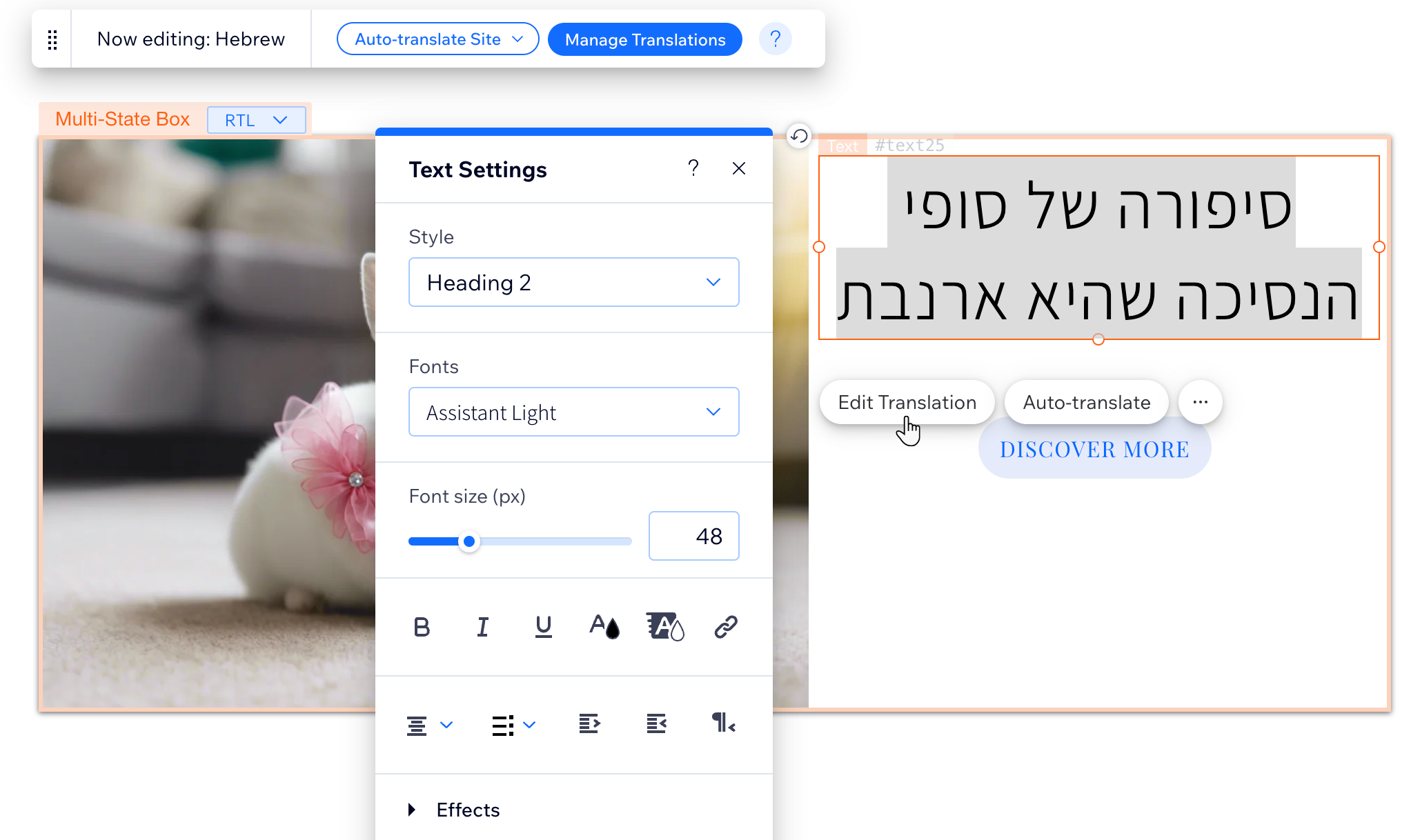
- Aggiungi il seguente codice nel pannello delle proprietà:
- Clicca su Codice pagina
 sul lato sinistro dell'Editor
sul lato sinistro dell'Editor - Clicca su Home
- Clicca sull'icona del pannello Proprietà
 nella scheda Codice pagina
nella scheda Codice pagina - Seleziona il riquadro multistato
- Copia il seguente snippet di codice qui sotto e incollalo nella parte superiore del pannello di codifica
- Clicca su Codice pagina
1import wixWindow from 'wix-window';
2const rtlLangs = ['he', 'ar', 'fa'];- Aggiungi il seguente codice alla tua funzione onReady:
Importante:
- Assicurati di sostituire gli ID placeholder con l'ID creato in precedenza
- La funzione onReady è stata scritta per comodità, se hai già questa funzione, aggiungi solo il codice tra la prima e l'ultima parentesi graffe { }
1$w.onReady(function () {
2 let lang = wixWindow.multilingual.currentLanguage;
3
4 if (rtlLangs.includes(lang)) {
5 $w('#myBoxID').changeState('RTL');
6 }
7 else {
8 $w('#myBoxID').changeState('LTR');
9 }
10});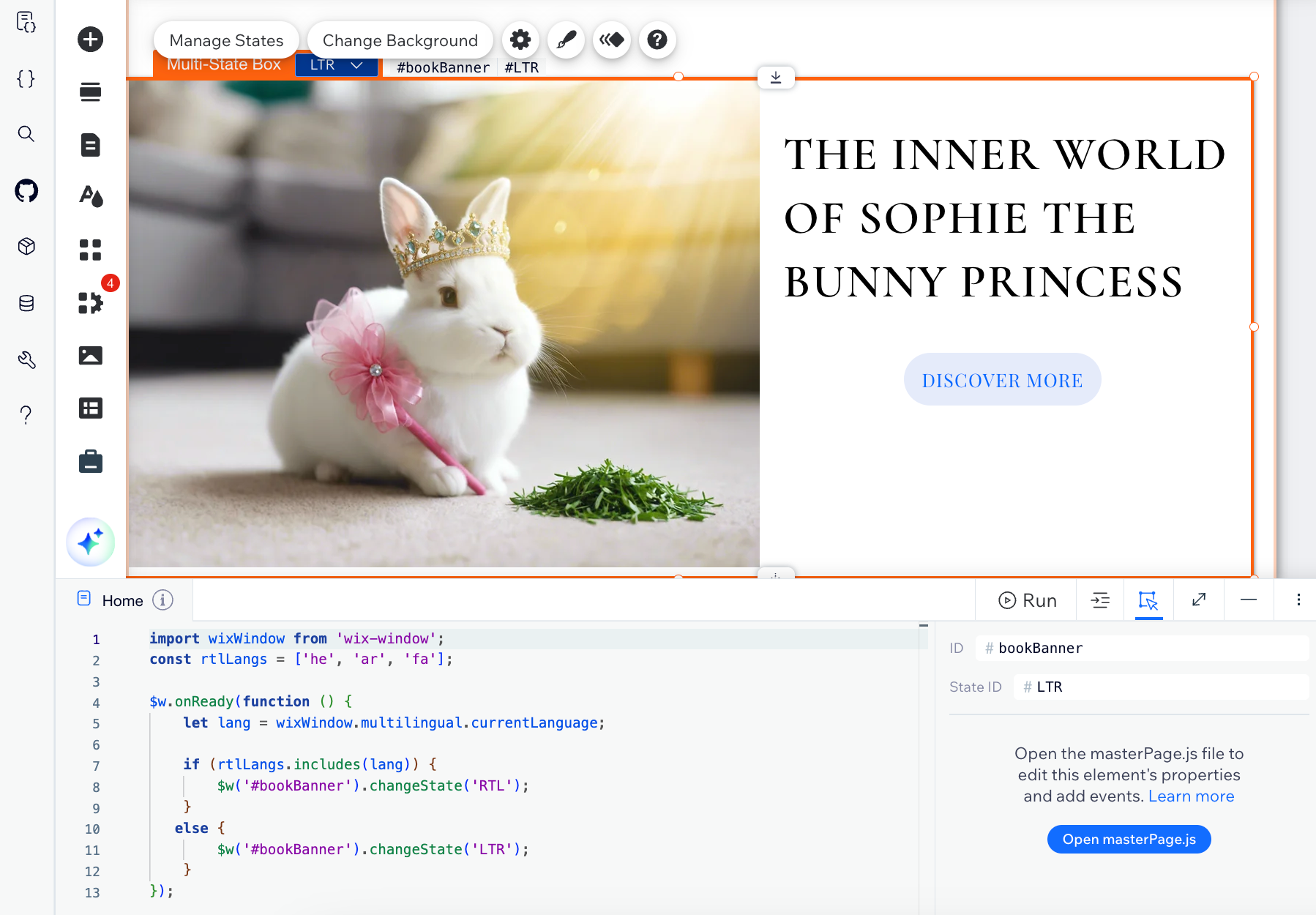
- Clicca su Anteprima per testare il riquadro multistato
- Pubblica il sito quando hai finito con le modifiche
Vorresti vedere ulteriori funzionalità RTL?
Con Wix Multilingua, puoi creare un sito multilingue con contenuti da destra a sinistra (RTL). Al momento, puoi personalizzare alcuni aspetti del tuo sito come il menu, il testo e le immagini in modo che siano RTL per lingua (es. ebraico, arabo).
Quali altre funzionalità RTL vorresti vedere in Wix Multilingua? Contatta l'Assistenza clienti con i tuoi feedback e suggerimenti.

